Як зменшити гучність у Zoom, Google Meet і Microsoft Teams

Програми для відеодзвінків стали найважливішою частиною віддаленої роботи та навчання. Досліджуйте, як зменшити гучність у Zoom, Google Meet та Microsoft Teams.
Якщо ви не можете надіслати другу повідомлення в Roblox, можливо, він заблокував вас з якоїсь причини. Але як саме працює ця функція і чи існують інші способи дізнатися, чи вас хтось заблокував?

У цій статті ви побачите все, що вам потрібно знати про функцію блокування в Roblox. Крім того, ви отримаєте кілька порад і підказок, як самостійно додавати або видаляти людей.
Як дізнатися, чи вас заблокували в Roblox
Блокування інших у Roblox розроблено, щоб відфільтрувати людей із соціальних взаємодій. Зазвичай є кілька «знаків», які вказують на те, що вас заблокували. Щодо особи, яка вас заблокувала, ви не зможете:
Якщо ви зіткнулися з будь-яким або всім із перерахованого вище, ви можете бути впевнені, що особа, про яку йдеться, заблокувала вас. Зауважте, що немає прямого способу визначити, чи вас заблокували – сповіщень чи повідомлень від адміністраторів не буде. Ви повинні будете слідувати підказкам вище і грати в детектива. Докази є очевидними, якщо ви намагаєтесь надіслати комусь повідомлення та виявляєте, що не можете.
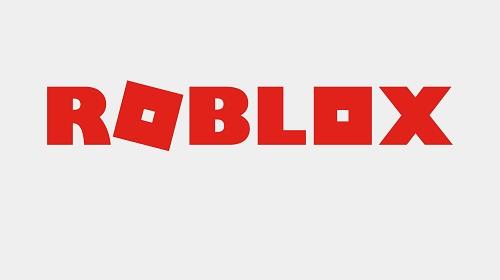
Чому існує блокування
Маючи понад 164 мільйони користувачів у всьому світі, забезпечити, щоб кожен міг насолоджуватися часом на платформі, є важливим і складним завданням. З цієї причини у Roblox уже є команда модераторів і автоматизовані системи. Функція блокування була представлена в 2014 році та створена для того, щоб користувачі самі могли контролювати свій соціальний досвід без втручання компанії. Це слугує швидким вирішенням будь-яких образ, які гравці можуть мати один до одного. Причини блокування можуть бути дуже суб’єктивними, і кожен користувач сам вирішує, чи потрібна така дія.
Як працює блокування когось на Roblox?
Можливо, ви вже знаєте, що заблокувати когось у Roblox відносно легко. Все, що потрібно, це перейти на сторінку їхнього профілю, вибрати три крапки у верхньому правому куті та натиснути опцію «Заблокувати користувача» у спливаючому меню.
Інший спосіб зробити це — знайти ім’я користувача учасника в таблиці лідерів/списку гравців у верхньому правому куті екрана. Натиснувши на нього, відкриється меню, з якого ви можете вибрати опцію «Заблокувати гравця». Якщо ви продовжите дію, значок біля його імені зміниться на коло зі зворотною похилою рискою (він же універсальний символ «Ні»), що означає, що гравця успішно заблоковано. Зауважте, що цей метод може не працювати на невеликих екранах, наприклад мобільних пристроях. У такому випадку вам потрібно буде скористатися сторінкою профілю, як зазначено вище.
Список блокувань у Roblox обмежений 100 на користувача (раніше 50), а це означає, що хтось, хто регулярно використовує цю функцію, повинен у певний момент розблокувати інших. Якщо ви випадково заблокували когось, ви можете якомога швидше відпустити його.
Ось як заблокувати когось на Roblox:
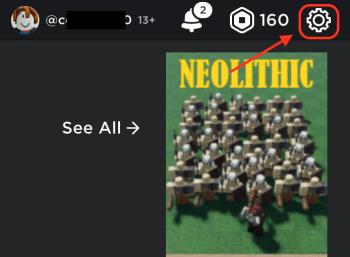
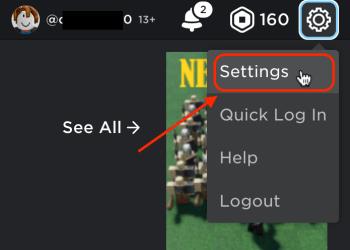
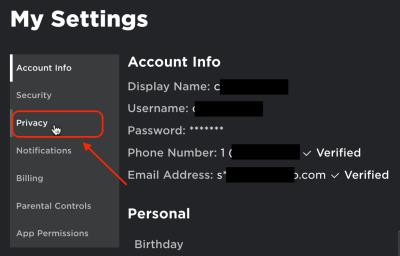
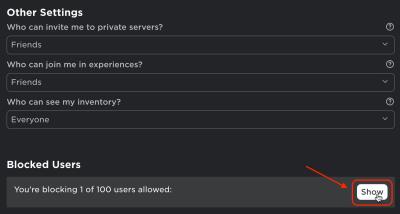
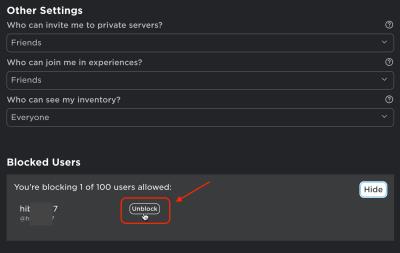
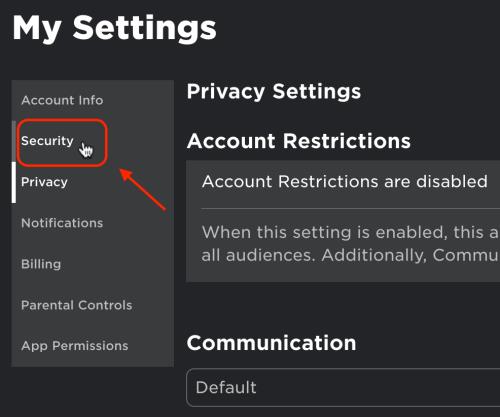
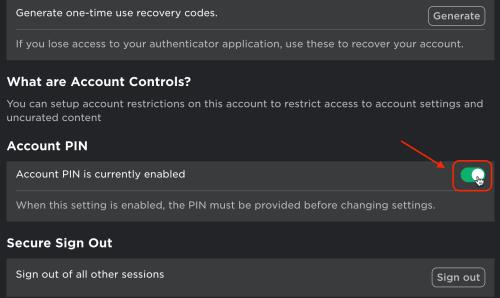
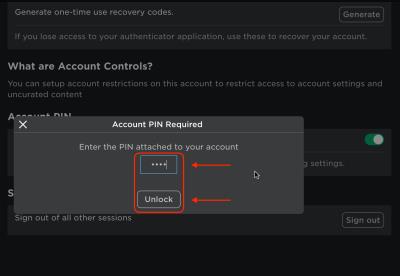
Примітка: коли ви розблоковуєте когось на Roblox, статус друга видаляється, і вам потрібно надіслати новий запит.
Багато користувачів, можливо, вже знайомі з використанням функції «Блокувати». Менш очевидним може бути те, що відбувається, коли (і якщо) ви перебуваєте на кінці блоку.
Вони можуть не заблокувати вас
Блокування людей в онлайн-іграх або на платформах може мати вагомі причини, і вони є цінним інструментом для забезпечення гідної поведінки серед учасників. Звичайні причини, через які це відбувається в Roblox, включають грубість, турбування інших і спам.
Якщо така ситуація трапилася з вами, подумайте, чи ви демонстрували подібну поведінку. Подумайте, що може не бути об’єктивних аргументів щодо того, чому вас заблокували. Іноді користувач блокується через ігрові причини, не пов’язані з ним особисто. Крім того, не забувайте, що нещасні випадки можуть статися з вашого боку або з облікового запису іншої особи.
Не дозволяйте блокуванню вразити вас
Тепер, коли ви знаєте, як дізнатися, чи хтось заблокував вас на Roblox, ви можете використовувати це, коли захочете. Навіть якщо вас випадково заблокували не з вашої вини чи з якоїсь іншої причини, не переживайте через це. З такою великою спільнотою ви завжди можете знайти нових друзів.
Нарешті, якщо ви зіткнетеся з людиною в футболці нижче в грі з тим самим або подібним повідомленням, не дотримуйтесь інструкцій, показаних на ньому!

«Вам заборонено спілкуватися з цією людиною. Натисніть Alt-F4, щоб розблокувати себе».
Вас коли-небудь блокували на Roblox? Як ви дізналися? Повідомте нам у розділі коментарів нижче.
Програми для відеодзвінків стали найважливішою частиною віддаленої роботи та навчання. Досліджуйте, як зменшити гучність у Zoom, Google Meet та Microsoft Teams.
Дізнайтеся, як налаштувати мобільну точку доступу в Windows 10. Цей посібник надає детальне пояснення процесу з урахуванням безпеки та ефективного використання.
Досліджуйте, як налаштувати налаштування конфіденційності в Windows 10 для забезпечення безпеки ваших персональних даних.
Дізнайтеся, як заборонити людям позначати вас у Facebook та захистити свою конфіденційність. Простий покроковий посібник для безпеки у соцмережах.
Пам’ятаєте часи, коли Bluetooth був проблемою? Тепер ви можете ефективно обмінюватися файлами через Windows 10 за допомогою Bluetooth. Дізнайтеся, як це зробити швидко і легко.
Ось посібник про те, як змінити тему, кольори та інші елементи в Windows 11, щоб створити чудовий робочий стіл.
Детальна інструкція про те, як завантажити Google Meet на ваш ПК, Mac або Chromebook для зручного використання.
Детальний огляд процесу налаштування VPN в Windows 10 для безпечного та анонімного Інтернет-серфінгу.
Ось як ви можете отримати максимальну віддачу від Microsoft Rewards для Windows, Xbox, Mobile, покупок і багато іншого.
Оскільки продуктивність і доступність бездротових периферійних пристроїв продовжують зростати, Bluetooth стає все більш поширеною функцією на ПК з Windows. Досліджуйте, як підключити та використовувати Bluetooth.








